苹果手机怎么换键盘输入法 苹果手机输入法怎么改
时间:2023-10-06 来源:互联网 浏览量:
苹果手机怎么换键盘输入法,苹果手机作为一款备受欢迎的智能手机品牌,其键盘输入法的使用方法及改变方式备受用户关注,在使用苹果手机时,我们可以根据个人喜好和需求,自由选择和更改键盘输入法。苹果手机提供了多种输入法选项,包括自带的拼音输入法、英文输入法以及第三方输入法等。通过简单的设置操作,我们可以轻松切换不同的输入法,以满足我们的个性化需求。无论是提高输入效率,还是满足不同语言的输入需求,苹果手机都为用户提供了便捷的解决方案。下面将详细介绍苹果手机如何换键盘输入法以及改变输入法的方法。
具体方法:
1.本次小编使用的手机型号是iPhone 8 Plus,首先我们需要解锁手机。并且找到手机上的【App Store】,如图所示:
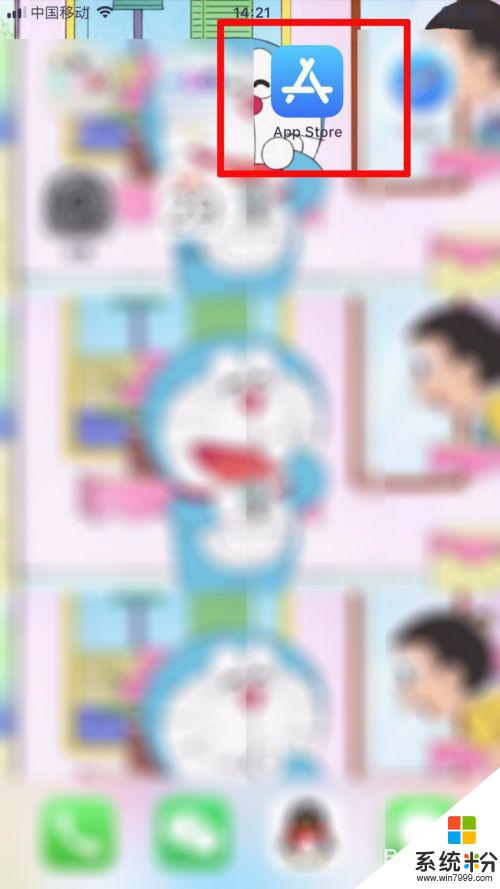
2.我们需要点击App Store进入APP商店,点击下方的搜索。本次搜索【搜狗输入法】,如图所示:
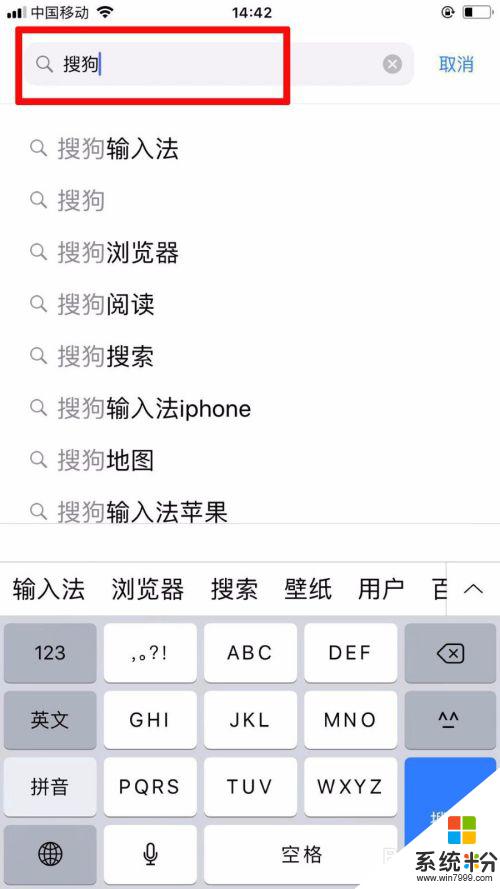
3.在搜索的结果内点击下载搜狗输入法,等待输入法安装完毕,如图所示:
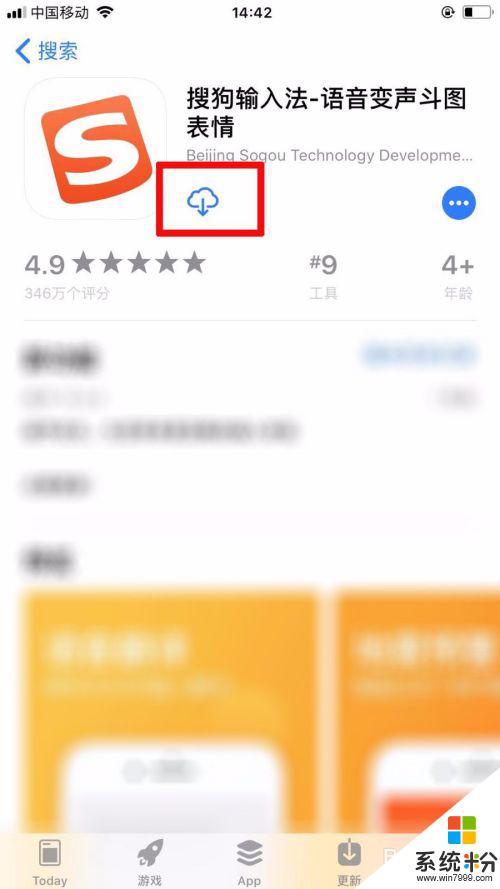
4.搜狗输入法安装完毕后,此时我们需要找到手机上的【设置】功能,如图所示:
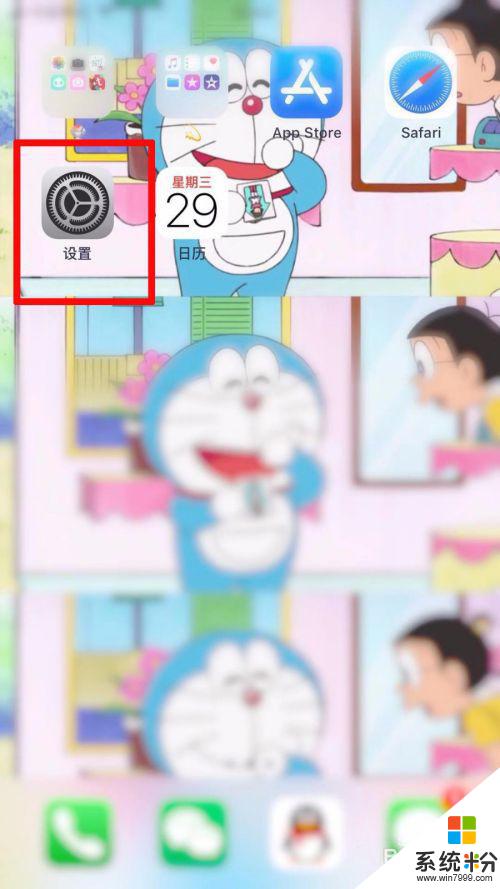
5.点击打开设置主页后,滑动设置页面,找到并且点击进入【通用】选项,如图所示:
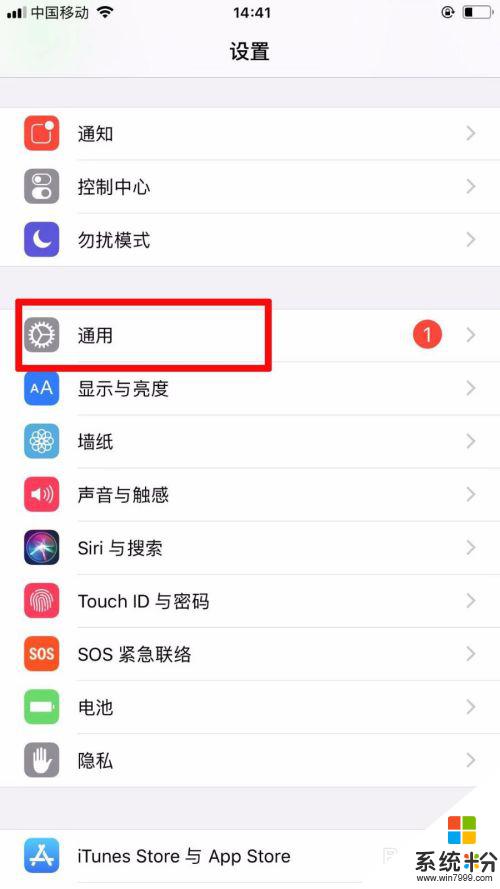
6.进入通用设置页面后,我们滑动页面选择【键盘】,并且再次点击【键盘】,如图所示:
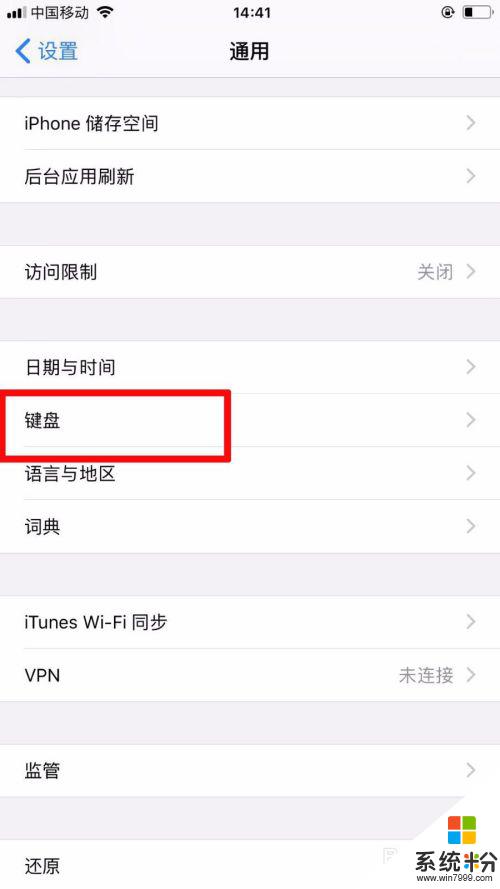
7.此时我们点击【添加新键盘】,然后我们点击添加第三方输入法“搜狗输入法”就可以了。如图所示:
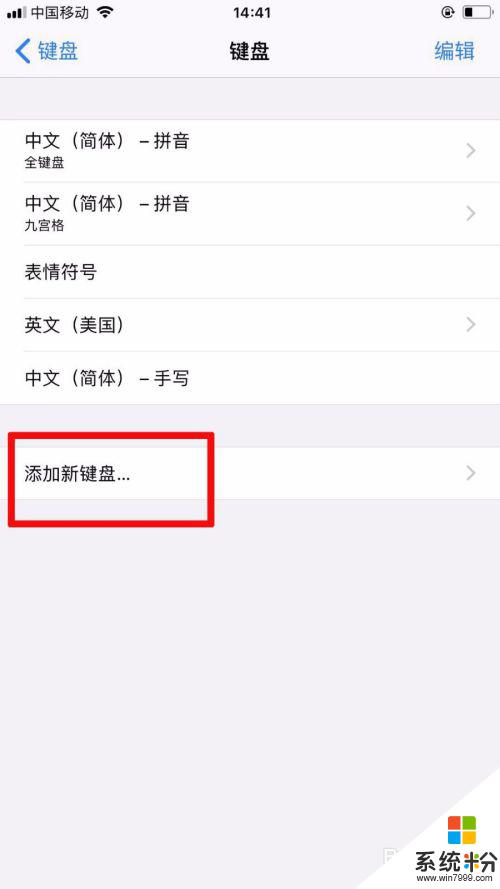
以上是如何在苹果手机上更换键盘输入法的全部内容,有需要的用户可以按照以上步骤进行操作,希望这能对大家有所帮助。
我要分享:
相关教程
- ·苹果如何改手写输入法 苹果手机手写输入法设置教程
- ·怎么将苹果手机的键盘输入法设置为九键宫格键盘 将苹果手机的键盘输入法设置为九键宫格键盘的步骤
- ·苹果手机怎样下载搜狗输入法?苹果手机安装输入法的方法。
- ·苹果手机百度输入法如何设置?苹果手机百度输入法设置的方法有哪些?
- ·如何把苹果手英文输入法调回中文及输入法的切换 把苹果手英文输入法调回中文及输入法的切换的方法
- ·苹果手机百度输入法如何设置为默认输入法? 苹果手机百度输入法设置为默认输入法的方法有哪些?
- ·戴尔笔记本怎么设置启动项 Dell电脑如何在Bios中设置启动项
- ·xls日期格式修改 Excel表格中日期格式修改教程
- ·苹果13电源键怎么设置关机 苹果13电源键关机步骤
- ·word表格内自动换行 Word文档表格单元格自动换行设置方法
